Polnilnik tankega peresa za Surface je dodatne opreme, zasnovana za tanko pero za Surface. Spodaj je opisano, kako jo nastaviti in uporabljati z napravo Surface.
Poznati polnilnik
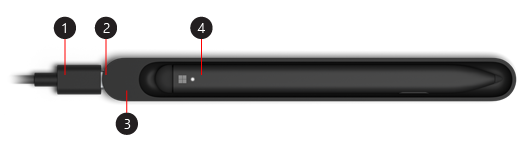
-
Kabel USB-A v USB-C
-
Vrata USB-C
-
Enota za polnjenje
-
Tanko pero za Surface
Začnite uporabljati svoje pero

Opomba: Če želite videti, ali so podnapisi videoposnetka na voljo v vašem jeziku, po zagonu videoposnetka izberite ikono podnapisov.
Nastavite svoje pero
Za prvo uporabo peresa ga napolnite, da se prebudi. To naredite tako:
-
Priključite konec kabla USB-C v enoto za polnjenje.
-
Drug konec kabla priključite na napajalni vir USB-A, kot je napajalnik za Surface.
-
Postavite pero v enoto za polnjenje. Počakajte trenutek, nato pa pero odstranite in začnite pisati z njim po napravi Surface.
Ko lučka LED na tankem peresu zasveti v barvi jantarja, pero postavite v enoto za polnjenje, da znova napolnite baterijo. Če želite več informacij o lučki, obiščite stran Uporaba tankega peresa za Surface.
Opomba: Če lučka peresa utripne jantarjev in belo in se pero ne polni, ko ga vklopite na polnilnik, morate posodobiti polnilnik. Preverite, ali je priklopljen neposredno na vašo napravo, nato pa izberite Začetni meni> Nastavitve> Windows Update > Preveri, ali so na voljo posodobitve.
Seznanjanje tankega peresa z napravo Surface
S Bluetooth pero seznanite v napravo Surface. Če imate računalnik s Surface Pro X, lahko tanko pero samodejno povežete tako, da pišete na zaslonu.
Windows 11
-
Izberite Začetni meni> Nastavitve > Bluetooth & naprave> Naprave > Dodaj naprave > Bluetooth.
-
Pritisnite in pridržite zgornji gumb vašega peresa za 5-7 sekund, dokler lučka LED ne zasveti belo, da vklopite način za seznanjanje Bluetooth.
-
Izberite Tanko pero za Surface, da seznanite pero.
Windows 10
-
Izberite začetni meni > Nastavitve > Naprave > Dodaj Bluetooth ali drugo napravo > Bluetooth .
-
Pritisnite in pridržite zgornji gumb vašega peresa za 5-7 sekund, dokler lučka LED ne zasveti belo, da vklopite način za seznanjanje Bluetooth.
-
Izberite Tanko pero za Surface, da seznanite pero.










